Cómo usar su dispositivo Android con botones faltantes (08.31.25)
Actualmente, la mayoría de los dispositivos Android se pueden controlar mediante una pantalla táctil. Pero además de la pantalla táctil, también hay botones dedicados en su dispositivo que están destinados a realizar funciones y tareas específicas. Estos botones incluyen el botón de encendido, los controles de volumen y el botón de bloqueo. Ahora, si alguno de estos botones de hardware de Android no funciona correctamente, puede ser un verdadero dolor de cabeza realizar tareas habituales como acceder a la pantalla de inicio y encender y apagar el dispositivo. En este artículo, le enseñaremos formas de acceder y controlar su dispositivo incluso sin estos botones de Android que faltan.
1. Usa la aplicación Button Savior. 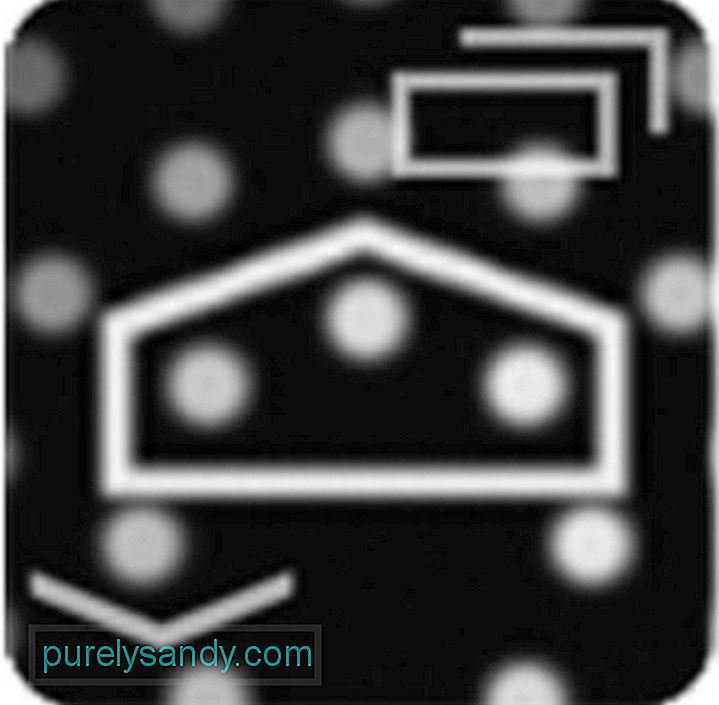
Con el sonido del nombre de esta aplicación, Button Savior te ayuda a realizar las funciones de algunos botones de hardware de Android que se han perdido o están dañados. Todo lo que necesita hacer es descargarlo de Google Play Store e instalarlo en su dispositivo. Después de eso, otórguele acceso desde la configuración de Accesibilidad de su dispositivo. ¡Eso es todo!
Si tiene éxito con la instalación, puede usar los botones en pantalla proporcionados por esta aplicación para apagar su dispositivo o bajar su volumen. A continuación, se muestra una guía paso a paso sobre el uso de la aplicación Button Savior:
- Vaya a Google Play Store . En el campo de búsqueda, ingrese "Button Savior".
- Una vez que vea la aplicación, descárguela e instálela.
- Otorgue acceso a la aplicación a su dispositivo Android en Configuración & gt; Accesibilidad & gt; Botón de Salvador . Enciéndalo.
- Después de eso, aparecerá un pequeño ícono de flecha en el lado derecho de su pantalla. Toque el ícono para comenzar a realizar diferentes acciones.
- Si desea personalizar las acciones en este botón, toque el botón de tres puntos a su derecha y luego toque el botón de doble cuadrado .
- Seleccione las tareas que desea agregar tocándolas.
- Ahora, si desea bloquear la pantalla con la aplicación, vaya a la pestaña Avanzado y toque Activar bloqueo de pantalla . Al hacerlo, se mostrará un ícono de candado en la barra lateral, que se puede usar para bloquear la pantalla de un Android.
- Si los botones que faltan en su Android ahora están arreglados y desea desinstalar esta aplicación, asegúrese de deshabilitar la Primero habilite la opción Bloquear pantalla. Luego, elimine la aplicación de su dispositivo.

DTSO es otra excelente aplicación que puede usar en caso de que los botones de hardware de su Android estén dañados. Sin embargo, tiene funciones limitadas, particularmente para bloquear o desbloquear la pantalla. Puede configurar esta aplicación para bloquear o desbloquear la pantalla mediante movimientos táctiles en pantalla o gestos relacionados con los sensores. Así es como usa la aplicación DTSO:
- Descargue la aplicación DTSO de Google Play Store e instálela en su dispositivo.
- Si es la primera vez que usa la aplicación, verá inmediatamente las opciones Desbloquear y Bloquear . Seleccione uno.
- Se le pedirá que otorgue derechos de acceso a la aplicación. Toca Activar
- DTSO mostrará información sobre cómo puedes desinstalarlo. Léelo y selecciona OK
- Vuelve a la opción Desbloquear . Debería ver tres opciones más: agitar para desbloquear , desbloqueo de proximidad y desbloqueo del botón de volumen .
- Si lo desea para habilitar el Desbloqueo de proximidad , tóquelo y presione Opciones para establecer el número de toques para desbloquear la pantalla.
- DTSO mostrará información sobre cómo puedes desinstalarlo. Léelo y selecciona OK
Estas dos opciones no arreglarán sus botones de hardware de Android, pero son las mejores y más prácticas soluciones si no puede arreglar su dispositivo Android en este momento. Pero tan pronto como se arreglen los botones, le sugerimos que descargue e instale la herramienta de limpieza de Android. Aunque no tendrá un impacto directo en los botones de su hardware, esta aplicación debe cuidar el rendimiento de su dispositivo, asegurándose de que no se ralentice a medida que avanza y realiza diversas tareas.
Video de Youtube: Cómo usar su dispositivo Android con botones faltantes
08, 2025

